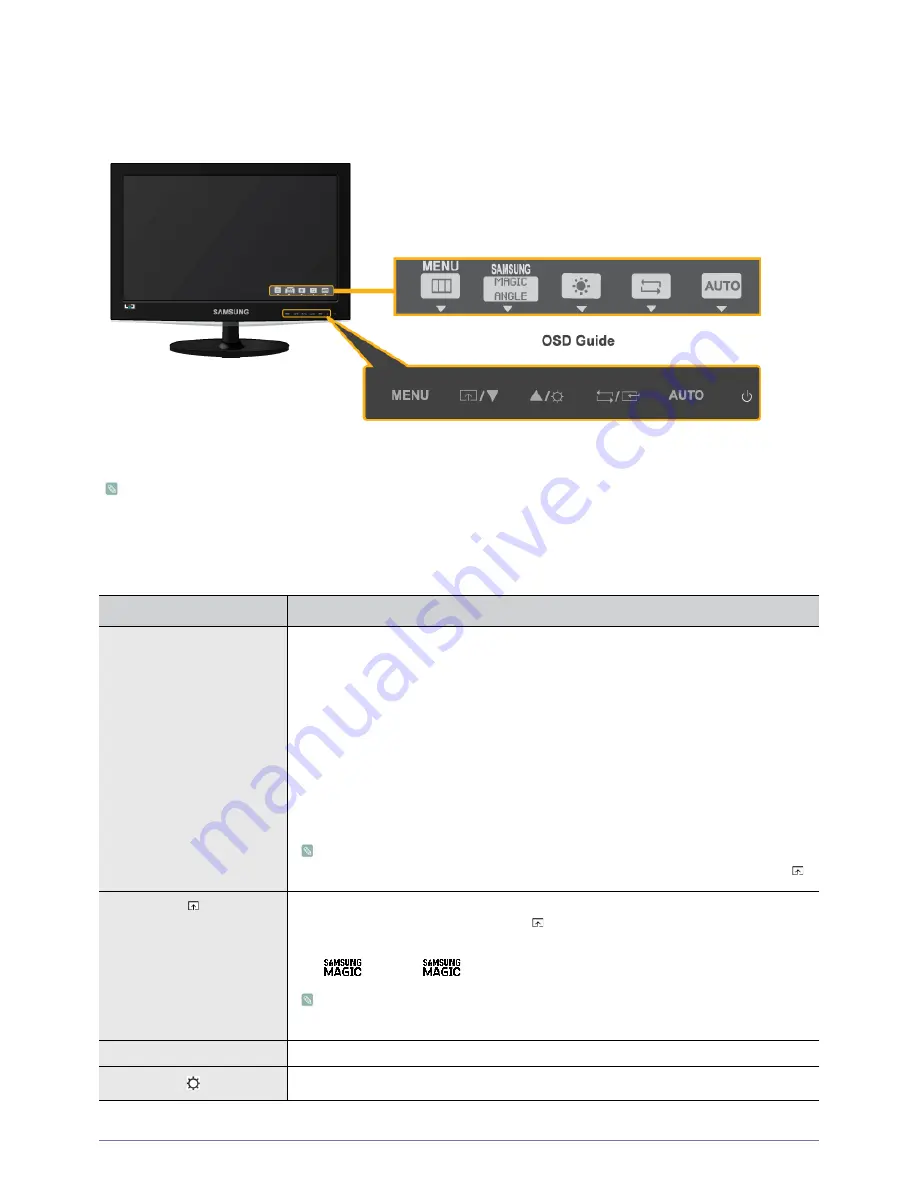
3-4
Uso del producto
3-4
Botones de funcionamiento del producto
Botones de funcionamiento del producto
•
Pulse uno de los botones del monitor. La OSD Guide se mostrará en la pantalla.
•
Si pulsa un botón de la parte frontal del monitor, verá en la pantalla una OSD Guide donde se mostrará la función del
botón antes de que aparezca el menú del botón pulsado.
•
Para acceder al menú, vuelva a pulsar el botón del frontal del monitor.
•
OSD Guide puede variar según las funciones y los modelos. Consulte el producto real.
ICONO
DESCRIPCIÓN
MENU
Pulse este botón parea ver el menú en pantalla (OSD).
Este botón también se utiliza para salir del menú OSD o para acceder a un nivel superior del
menú OSD.
* Bloqueo de ajuste OSD
Esta función bloquea la OSD para mantener la configuración actual e impedir que otro usua-
rio pueda realizar cambios.
Encendido: Si se pulsa el botón MENU durante 10 segundos, se activa la función de bloqueo
de ajuste OSD.
Apagado: Si se vuelve a pulsar el botón MENU durante 10 segundos, se desactiva la función
de bloqueo de ajuste OSD.
Aunque la función de bloqueo de ajuste OSD esté activada, los usuarios pueden
ajustar el brillo y el contraste, así como configurar la función de ajuste asignada a [ ].
Los usuarios pueden configurar la <Tecla personaliz.> para una de las siguientes funciones.
Si el usuario pulsa la tecla personalizada [ ] después de configurarla, se ejecuta la función
configurada.
•
<
Angle> - <
Bright> - <Ahorro energía> - <Tamaño de imagen>
Se puede configurar la función de la Tecla personaliz. seleccionando <CONFIG. Y
REST. > -> <Tecla personaliz.> en la OSD.
▲
/
▼
Utilice estos botones para desplazarse por los menús y ajustar los valores en la OSD.
Utilice este botón para controlar el brillo de la pantalla.
Summary of Contents for SyncMaster S22B310B
Page 27: ...Uso del producto 3 5 COLOR...
















































